فهرست مطالب:
- تدارکات
- مرحله 1: آماده سازی Pi
- مرحله 2: اولین بوت
- مرحله 3: WIFI
- مرحله 4: برای من بازی کنید
- مرحله 5: بیدار شوید و بازی کنید
- مرحله 6: مراحل اضافی

تصویری: رادیو یک ایستگاه: 6 مرحله

2024 نویسنده: John Day | [email protected]. آخرین اصلاح شده: 2024-01-30 08:53

بنابراین یک مقدمه کوچک در مورد اینکه چرا این کار را کردم.
یکی از روسای من یک صنعتگر واقعی است که می تواند به معنای واقعی کلمه هر چیزی را که می خواهد جوش دهد. و وقتی کار می کند دوست دارد به ایستگاه رادیویی مورد علاقه اش گوش دهد. برای انجام این کار ، او از یک سیستم استریو قدیمی با یک گیرنده FM استفاده می کند که موسی در هنگام به روز رسانی تنظیمات خود به او داده است. در حال حاضر این یک مشکل نیست زیرا لوازم الکترونیکی قدیمی یک عمر یا 900 عمر خواهد کرد ، اما زمستان گذشته او مغازه خود را جدا کرد و یک پوسته بیرونی جدید روی آن گذاشت. از آنجا که قفسه جدید صفحات فولادی است پذیرش FM بد است. من نمی خواهم رادیوی قدیمی موسی را به بیرون پرتاب کنم ، زیرا صدای بسیار خوبی که تولید می کند ، من قطعات الکترونیکی قدیمی خود را جستجو کردم. به منظور ایجاد یک گیرنده رادیویی اینترنتی ارزان قیمت برای او.
آنچه پیدا کردم ؛
Raspberry Pi 1 (اما می توانید از هر pi که می خواهید استفاده کنید.) آداپتور وای فای TP-LINK TL-WN725N USB (زیرا pi آن را روی برد ندارد) کارت SD (8 گیگابایت چرا بیشتر استفاده می کنید:)) شارژر کابل صوتی تلفن (اگر قصد دارید از رادیوی جدیدتر یا مجموعه ای از بلندگوهای رایانه با درگاه USB استفاده کنید ، می توانید Pi آن را تغذیه کنید)
کاری که من آن را مجبور کردم انجام دهد ؛
فقط یک ایستگاه رادیویی پخش می کند. نه کمتر نه بیشتر.
این اولین دستورالعمل من است ، اگر نکات بهبودی وجود دارد لطفاً به من اطلاع دهید. همچنین انگلیسی زبان اول من نیست ، بنابراین لطفاً به من اطلاع دهید که کجا اشتباه کردم تا بتوانم آن را تصحیح کنم! خوش بگذره!
تدارکات
Raspberry Pi 1 (اما می توانید از هر Pi که می خواهید استفاده کنید.) آداپتور وای فای TP-LINK TL-WN725N USB (چون pi آن را روی برد ندارد) کارت SD (8 گیگابایت چرا بیشتر استفاده می کنید:)) کابل صوتی شارژر قدیمی تلفن (اگر قصد استفاده از رادیوی جدیدتر یا مجموعه ای از بلندگوهای رایانه با درگاه USB را دارید ، می توانید Pi آن را تغذیه کنید)
فقط در هنگام راه اندازی:
کابل UTP صفحه کلید تلویزیون کابلی HDMI
مرحله 1: آماده سازی Pi
بنابراین ، برای اینکه شما را مجبور به انجام هر کاری کنیم ، به سیستم عامل نیاز داریم. من Raspberry Pi OS lite را دوست دارم ، زیرا کوچک است و کار خاصی انجام نمی دهد. بنابراین من یک تصویر را در اینجا بارگیری می کنم ، اگر در هنگام راه اندازی از رابط گرافیکی خوشتان می آید ، می توانید از یکی از توزیع های دیگر نیز استفاده کنید. با این حال من دوست دارم در این موارد بدون سر کار کنم ، بنابراین زحمت ندادم.
قبل از اینکه تصویری را که بارگیری کرده اید روی کارت SD سوخته شود ، باید آن را کاملاً تمیز کنید ، بنابراین برای خود یک قالب کارت SD تهیه کنید و آن کارت قدیمی قدیمی را از همه اشتباهات قدیمی که در حمل آن استفاده کرده اید ، تمیز کنید.
حالا تصویر خود را روی کارت رایت کنید. من برای این کار از Etcher استفاده می کنم. این به طور معمول عالی کار می کند. با این حال ، مدیران اپل (بله من از Mac استفاده می کنم) تصمیم گرفته اند که دیگر نرم افزارها دیگر نمی توانند به بخشی از رایانه شما دسترسی داشته باشند. اگر شما هم همین مشکل را دارید (etchers start> کارت SD خود را مشاهده می کنید> Image خود را بارگذاری می کنید> خطا را شروع می کنید ….. خطا) etcher را با استفاده از این دستور در ترمینال شروع کنید.؛
sudo /Applications/balenaEtcher.app/Contents/MacOS/balenaEtcher
اینطور خوب کار می کند
هنگامی که تصویر شما در کارت های SD ذخیره می شود ، حافظه هرگز محو نمی شود ، آن را با خیال راحت حذف کنید. و آن را در PI خود قرار دهید.
آماده بوت کردن این توله سگ شوید.
مرحله 2: اولین بوت
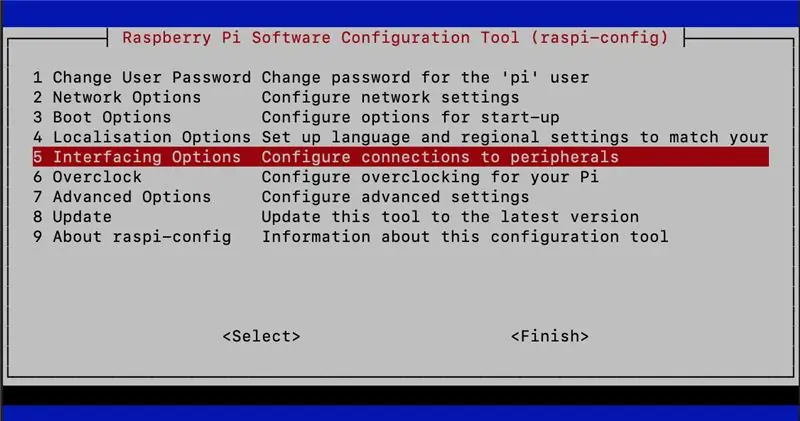
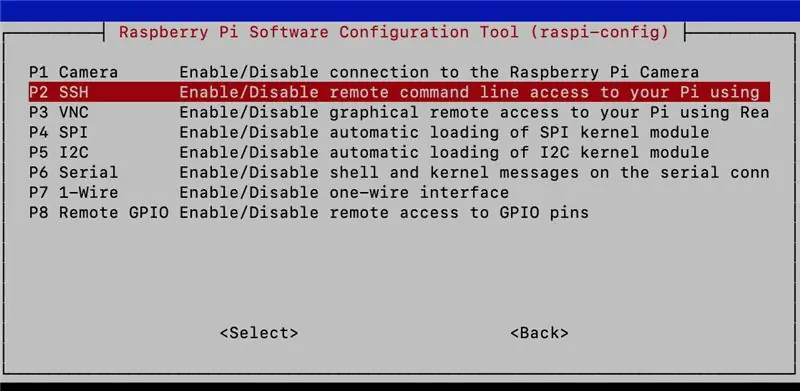
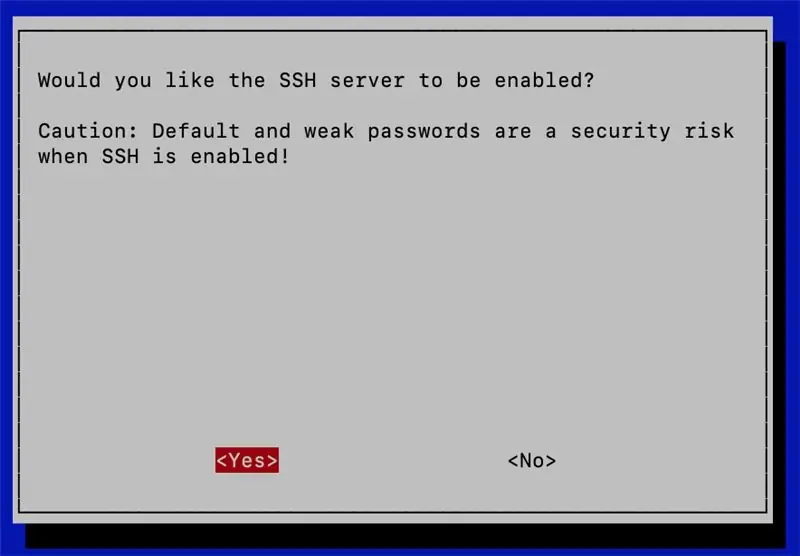
بنابراین اولین راه اندازی pi این است که آن را به روز کنید و زندگی ما را برای بقیه پروژه راحت تر کنید. برخی از مراحلی که باید دنبال کنم به این دلیل است که pi من آنتن وای فای داخلی ندارد. اگر مال شما باشد خیلی سریعتر آماده خواهید شد.
برای این قسمت از سفر ، ما به همه چیزهای اضافی نیاز داریم که بعد از آماده شدن دستگاه از آنها استفاده نمی کنیم. بنابراین همه این Pi را وصل کنید (برای صفحه کلید من دوست دارم از Logitech k400 استفاده کنم+ نه من هیچ پولی ندارم که این را بگویم (اما من این را می پذیرم ؛)) من فقط این کار را دوست دارم.
بنابراین در حال حاضر ما PI را به نوعی به تلویزیون یا مانیتور متصل کرده ایم ، وای فای usb را در جای خود قرار داده ایم ، کابل utp به شبکه متصل شده و صفحه کلید متصل شده است. زمان تغذیه توله سگ
پس از بوت شدن ، باید وارد سیستم شوید. نام کاربری شما piand است و رمز عبور شما تمشک است
حالا می خواهیم pi typesudo apt-get update را به روز کنیم و enter را بزنیم.
گام بعدی این است که زندگی خود را آسان کنیم. ما SSH را روشن می کنیم
نوع: sudo raspi-confighit enter
یک منو بارگذاری می شود که می توانید pi خود را پیکربندی کنید. به گزینه 5 بروید و در منوی بعدی گزینه P2 را انتخاب کنید (تنظیمات ssh) و برای فعال کردن بله بگویید. اگر نگران این هستید که افرادی از طریق ssh به pi شما نفوذ کنند ، اکنون زمان آن است که نام کاربری و رمز عبور خود را نیز تغییر دهید.
بنابراین پس از انجام این کار ، می توانیم به pi خود وارد شویم و از یک دستگاه برای خواندن این دستورالعمل استفاده کنیم ، چیزهایی را که نمی دانیم یا نمی فهمیم در گوگل جستجو کنیم و بقیه pi خود را پیکربندی کنیم. همانطور که گفتم من از MacBook استفاده می کنم بنابراین از ترمینال برای SSH استفاده می کنم اما می توانید از هر مشتری که دوست دارید (برای اکثر کاربران ویندوز که بتونه می شوند) برای استفاده از SSH در ترمینال استفاده کنید.
ssh @ و enter را بزنید
اگر به دلایلی آدرس IP pi شما برای شما رمز و راز است ، از صفحه کلید متصل به pi استفاده کنید و تایپ کنید
ifconfig
enter را بزنید و در قسمت اعظم متن پشت eth0 آدرس IP خود را پیدا خواهید کرد.
بنابراین از این پس می توانیم از ssh استفاده کنیم یا مستقیماً روی pi کار کنیم.
اجازه دهید آن wifi کار کند:)
مرحله 3: WIFI
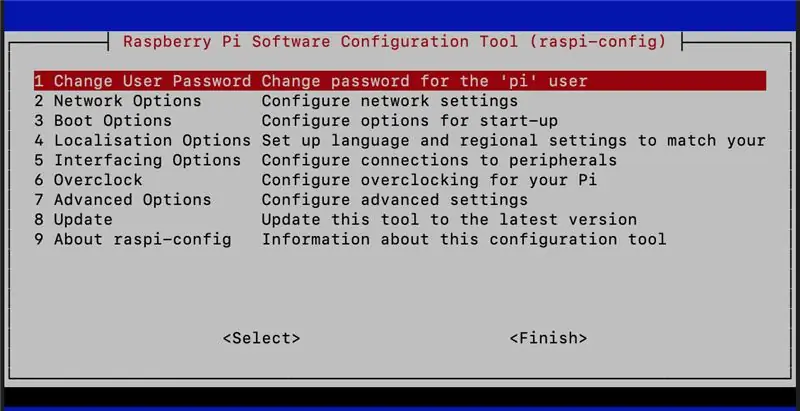
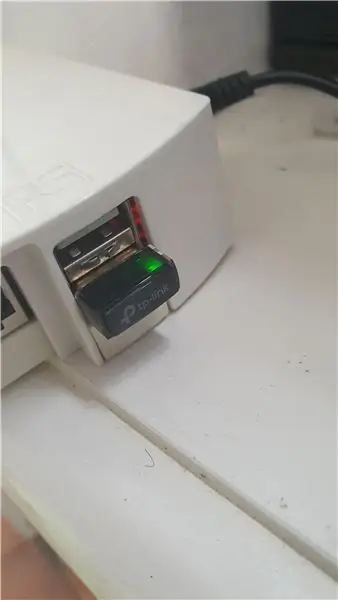
بنابراین اگر از آداپتور USB وای فای دیگری به غیر از من استفاده می کنید ، می توانید بسیار خوش شانس باشید که پشتیبانی می شود. بیایید دریابیم
نوع
sudo raspi-config
و enter را بزنید. در منو به گزینه 2 و سپس گزینه N2 بروید تا SSID و گذرواژه خود را وارد کنید. اگر به هر حال آداپتور وای فای شما مانند من پشتیبانی نمی شود ، این مراحل را دنبال کنید.
ابتدا می خواهیم بدانیم چه نسخه ای از سیستم عامل را اجرا می کنیم بنابراین تایپ می کنیم.
نام -a
و enter را بزنید. نتیجه باید یک خط متن مانند این باشد: Linux yourPiName 4.19.118+ #1311 دوشنبه 27 آوریل 14:16:15 BST 2020 armv6l GNU/Linux
اکنون می خواهیم بدانیم که آداپتور Wifi ما چه چیپست دارد بنابراین ما تایپ می کنیم.
lsusb
و Enter را وارد کنید تا چندین خط وجود داشته باشد که همه دستگاه های متصل را توصیف می کند. یک خط نیاز به توجه ما دارد و چیزی شبیه به این است: اتوبوس 001 دستگاه 004: ID 0bda: 8179 Realtek Semiconductor Corp. RTL8188EUS 802.11n آداپتور شبکه بی سیم
به دو قسمت متن به صورت برجسته توجه کنید. این اطلاعاتی است که ما بعد از آن به آن رسیدیم. اکنون به این سایت بروید ، سایت mrEngman است و او درایورهای اکثر آداپتورهای wifi را میزبانی می کند. ابتدا پوشه ای را که به نام چیپست شما نامگذاری شده است ، در مورد من 8188EU ، مرور کنید. در مرحله بعد فایل را با نسخه pi OS خود در آن جستجو کنید. در مورد من 4.19.118-1311 آدرس اینترنتی را در پرونده کپی کنید. و به جلسه ssh خود بروید و تایپ کنید ؛
sudo wget و enter را بزنید. باید بارگیری شروع شود پس از اتمام این کار ، باید بسته را باز کنیم. نوع:
tar -xvzf
در مورد من این منجر به tar -xvzf 8188eu-4.19.118-v8-1311.tar.gz می شود
پس از اتمام بسته بندی ، 3 فایل وجود دارد. اکنون باید آنها را نصب کنید نوع: sudo./install.shand Enter را فشار دهید. اکنون درایورها نصب می شوند پس از اتمام نصب درایور ، باید بتوانید اعتبار wifi خود را همانطور که در بالای این مرحله نوشته شده وارد کنید. پس از اتمام کار ، پی خود را مجدداً راه اندازی کنید (sudo reboot now) و UTP شما قطع شده و اتصال را نمایش می دهید. پس از راه اندازی مجدد ، pi باید از طریق wifi متصل شود و IP جدیدی داشته باشد. از این IP برای ssh بازگشت به PI استفاده کنید تا بتوانیم آن را به یک رادیو تبدیل کنیم!
مرحله 4: برای من بازی کنید
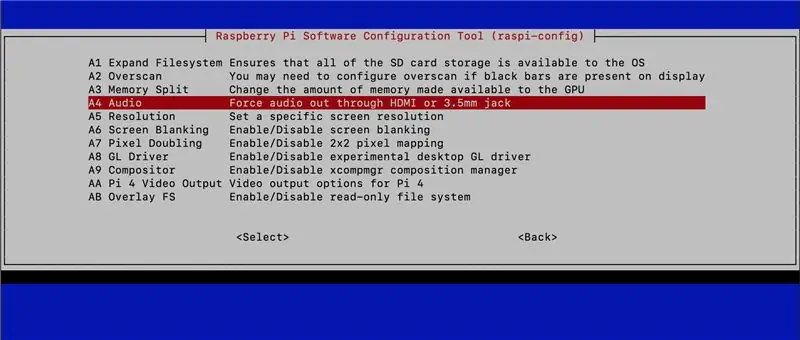
بنابراین برای ساختن این چیزی که ما موسیقی را ایجاد کردیم ، می خواهیم از MPD با MPC (پخش کننده موسیقی دیامون) استفاده کنیم ، ابتدا باید اینها را نصب کنیم تا تایپ کنیم:
sudo apt-get mpc mpd را نصب کنید
و enter را بزنید. mpd نصب خواهد شد حالا یک ایستگاه اضافه می کنیم بنابراین تایپ کنید
mpc را در مورد من اضافه کنید این نتیجه می دهد:
mpc https://21293.live.streamtheworld.com/KINK.mp3 را اضافه کنید
و enter را بزنید. این آدرس اکنون به لیست پخش اضافه می شود.
برای بررسی اینکه آیا کار می کند تایپ کنید:
پخش mpc
و enter را بزنید. جریان شما باید پخش شود اگر یک تلویزیون به HDMI شما متصل است ، تلویزیون موسیقی را پخش می کند ، اگر بلندگوهای هر نوع آن به خروجی جک 3 ، 5 اینچی متصل هستند ، صدا در آنجا پخش می شود. اگر چیزی نشنیدید از "جریان mpc" استفاده کنید. تا ببینید آیا چیزی پخش می شود و میزان خروجی آن چقدر است.
برای اطمینان از اینکه mpc ایستگاه رادیویی ما را فراموش نکرده است ، آن را در لیست پخش ذخیره می کنیم تا این کار را انجام دهید
mpc save و ضربه بزنید enter playlist شما اکنون ذخیره شده است.
برای اطمینان از پخش موسیقی از خروجی مورد نظر (در مورد من جک 3 ، 5 اینچی) ما آن را به عنوان تنظیمات اولیه تنظیم می کنیم. نوع: sudo raspi-confighit enter en به 7 گزینه پیشرفته بروید ، به A4 بروید و صدا را خروجی انتخابی
اکنون زمان آن است که آن را در هنگام راه اندازی بازی کنید!
مرحله 5: بیدار شوید و بازی کنید

برای انجام وظایف pi در/ پس از راه اندازی یک فایل وجود دارد که ما باید آن را ویرایش کنیم rc.local نامیده می شود. برای ویرایش این فایل از nano ، ویرایشگر متن pi شما استفاده می کنیم. نوع:
sudo nano /etc/rc.local
و enter را بزنید. یک فایل با محتوای زیر باز می شود ؛
==================================
#!/bin/sh -e ## rc.local ## این اسکریپت در پایان هر سطح چند کاربره اجرا می شود.# مطمئن شوید که اسکریپت در صورت موفقیت یا هر# مقدار دیگر در خطا "0" خارج می شود. ## در برای فعال یا غیرفعال کردن این اسکریپت فقط# بیت اجرا را تغییر دهید. ## به طور پیش فرض این اسکریپت هیچ کاری انجام نمی دهد.# آدرس IP_IP = $ (نام میزبان -I) || trueif ["$ _IP"]؛ سپس printf "آدرس IP من٪ s / n" "$ _IP" fiexit 0 است
==================================
تمام متن بعد از # هیچ کاری انجام نمی دهد بنابراین اساساً این فایل تنها در صورتی گوش می دهد که آدرس IP وجود داشته باشد و در این صورت آن را چاپ کرده و خارج می شود. (خروج 0)
اکنون می خواهیم یک خط کد را قبل از خروج اضافه کنیم. به این ترتیب می توانیم ایستگاه رادیویی خود را اداره کنیم. بنابراین قبل از دستور exit add کنید. mpc play &
فایل شما باید به این شکل باشد:
==================================
#!/bin/sh -e ## rc.local ## این اسکریپت در پایان هر سطح چند کاربره اجرا می شود.# مطمئن شوید که اسکریپت در صورت موفقیت یا هر# مقدار دیگر در خطا "0" خارج می شود. ## برای فعال یا غیرفعال کردن این اسکریپت ، فقط# بیت اجرا را تغییر دهید. ## به طور پیش فرض این اسکریپت هیچ کاری انجام نمی دهد. trueif ["$ _IP"]؛ سپس printf "آدرس IP من٪ s / n" "$ _IP" fi#play MPCsudo mpc play & exit 0
========================
با فشردن کلیدهای ctrl+x و pres y برای ذخیره فایل را خارج کنید.
nou اگر به شما دستور پی می دهید "sudo reboot now" pi شما باید راه اندازی مجدد شود و پس از اتمام کار ، موسیقی را شروع کنید. جی!
مرحله 6: مراحل اضافی
خوب ، کار شما تمام شده است ، شما یک رادیو ایستگاهی دارید. اما برای سهولت در نگهداری چیزها در آینده ، می توانید این مراحل اضافی را دنبال کنید.
یک IP ثابت تنظیم کنید ؛
برای انجام این کار dhcpcld.conf را ویرایش می کنیم. نوع:
sudo nano /etc/dhcpcd.conf
و enter را بزنید ، یک فایل به صورت نانویی با دسته ای از متن که با قرار دادن # جلوی آن غیرفعال می شود ، باز می شود. فایل را بخوانید و خطوطی را که در آن آمده است پیدا کنید.
#مثال پیکربندی ip استاتیک.
در خطوطی که از این خط پیروی می کنند ، می توانید آدرس روتر ip-address و تنظیمات DNS را تنظیم کنید. # را در جلوی خطی که می خواهید فعال کنید حذف کنید و اطلاعات مورد نیاز را پر کنید. اگر مطمئن نیستید از چه آدرس هایی برای بستن نانو (ctrl+x) استفاده کنید و ifconfig را اجرا کنید ، می توانید ببینید از کدام رابط استفاده می کنید (wlan0 یا eth0) و ip LAN ، ip روتر و DNS فعلی چیست. برای lan ip شما باید آدرسی را انتخاب کنید که خارج از محدوده DHCP روترهای شما باشد. می توانید این را در تنظیمات روتر خود پیدا کنید. اگر این کار برای شما دشوار است می توانید دستور arp را خراب کنید تا ببینید آدرس های ارائه شده چیست و آدرس زیر آن را بگیرید. به عنوان مثال در بیشتر مواقع جدول arp شما روتر شما را در xxx.xxx.xxx.1 و سایر دستگاهها در xxx.xxx.xxx.50 تا xxx.xxx.xxx.150 نشان می دهد بنابراین اگر آدرس IP خود را به pi خود می دهید xxx.xxx.xxx.25 به احتمال زیاد هرگز دستگاهی با این آدرس توسط سرور DHCP (روتر شما) به شما داده نخواهد شد و بنابراین در آینده از درگیری IP جلوگیری خواهید کرد.
در حال حاضر این اطلاعات به پایان رسیده و فایل را ذخیره کنید (ctrl+x) و pi خود را مجدداً راه اندازی کنید. اکنون می توانید با استفاده از ssh @xxx.xxx.xxx.25 ssh را به آن ارسال کنید ، البته x سایر اعداد را که مخصوص تنظیمات شبکه شما است مشخص کنید.
از تلفن خود استفاده کنید ؛
اکنون می توانید پی خود را در همان آدرس بیابید و می توانید با استفاده از تلفن خود برای کنترل mpd از مزیت آن استفاده کنید. در اکثر Appstore ها می توانید برنامه ای به نام MPD remote یا چیزی مشابه را پیدا کنید. یکی از سلیقه خود را انتخاب کنید روی تلفن خود نصب کنید و در تنظیمات سرور به IP ای که فقط برای PI خود تنظیم کرده اید متصل شوید. اکنون می توانید جریانها را اضافه کنید ، شروع به پرش کنید و همه آنها را از تلفن خود متوقف کنید تا زمانی که تلفن شما و pi در یک شبکه باشند.
امیدوارم از رادیوی ساده لذت ببرید.
توصیه شده:
رادیو اینترنتی BOSEBerry Pi: 4 مرحله (همراه با تصاویر)

رادیو اینترنتی BOSEBerry Pi: من عاشق گوش دادن به رادیو هستم! من در خانه از رادیو DAB استفاده می کردم ، اما دریافتم که پذیرایی کمی تکه تکه است و صدا مدام قطع می شود ، بنابراین تصمیم گرفتم رادیوی اینترنتی خودم را بسازم. من یک سیگنال wifi قوی در اطراف خانه و برادر دیجیتال دارم
ایستگاه هواشناسی NaTaLia: ایستگاه آب و هوایی خورشیدی آردوینو به درستی انجام شد: 8 مرحله (همراه با تصاویر)

ایستگاه هواشناسی NaTaLia: ایستگاه آب و هوایی خورشیدی آردوینو به درستی انجام شد: پس از 1 سال عملیات موفق در 2 مکان مختلف ، من برنامه های پروژه ایستگاه هواشناسی خورشیدی خود را به اشتراک می گذارم و توضیح می دهم که چگونه به یک سیستم تبدیل شده است که می تواند در مدت زمان طولانی زنده بماند. دوره های انرژی خورشیدی اگر دنبال کنید
ایستگاه هواشناسی DIY و ایستگاه حسگر WiFi: 7 مرحله (همراه با تصاویر)

DIY Weather Station & WiFi Sensor Station: در این پروژه نحوه ایجاد ایستگاه هواشناسی به همراه ایستگاه حسگر WiFi را به شما نشان خواهم داد. ایستگاه حسگر داده های دما و رطوبت محلی را اندازه گیری می کند و آنها را از طریق WiFi به ایستگاه هواشناسی ارسال می کند. سپس ایستگاه هواشناسی t
رادیو اینترنتی/ رادیو وب با رزبری پای 3 (بدون سر): 8 مرحله

رادیو اینترنتی/ رادیوی اینترنتی با رزبری پای 3 (بدون سر): HI آیا می خواهید میزبانی رادیوی خود را از طریق اینترنت انجام دهید ، در مکان مناسب هستید. من سعی می کنم تا آنجا که ممکن است بیشتر توضیح دهم. من چندین روش را امتحان کرده ام که اکثر آنها یا به کارت صدا نیاز داشتند که من مایل به خرید آن نبودم. اما موفق شد
ایستگاه هواشناسی Acurite 5 در 1 با استفاده از Raspberry Pi و Weewx (سایر ایستگاه های هواشناسی سازگار هستند): 5 مرحله (همراه با تصاویر)

ایستگاه هواشناسی Acurite 5 در 1 با استفاده از Raspberry Pi و Weewx (دیگر ایستگاه های آب و هوایی سازگار هستند): وقتی ایستگاه هواشناسی Acurite 5 in 1 را خریداری کردم ، می خواستم بتوانم آب و هوا را در خانه ام بررسی کنم. وقتی به خانه رسیدم و آن را راه اندازی کردم ، متوجه شدم که یا باید صفحه نمایش را به کامپیوتر وصل کنم یا هاب هوشمند آنها را بخرم ،
